Cómo instalar y usar la aplicación Joplin Note Taking en Linux
Joplin es una aplicación de código abierto para tomar notas y tareas pendientes, que viene en dos versiones: aplicación de escritorio y aplicación de terminal. En este artículo, sólo veremos la versión de escritorio. Joplin está disponible en Windows, Linux y macOS. También está disponible en plataformas móviles como Android e IOS. Dado que es de uso gratuito, Joplin es una buena alternativa para aplicaciones como Evernote.
También es posible exportar notas desde Evernote (.enex) e importarlas en Joplin. Las notas de Joplin están en formato Markdown y siguen el estilo Github con pocas variaciones y adiciones. Joplin admite la sincronización en la nube con varios servicios en la nube como DropBox, NextCloud, WebDav, OneDrive o sistema de archivos de red.
Características de Joplin
- Viene con aplicaciones de escritorio, móviles y terminales.
- Web Clipper para los navegadores Firefox y Chrome.
- Admite cifrado de extremo a extremo (E2EE).
- Sincronización con varios servicios en la nube como Nextcloud, Dropbox, WebDAV y OneDrive.
- Importe archivos Enex y archivos Markdown.
- Exporte archivos JEX y archivos sin formato.
- Notas de soporte, tareas pendientes, etiquetas y función Ir a cualquier cosa.
- Notificaciones en aplicaciones móviles y de escritorio.
- Soporte adicional para notación matemática y casillas de verificación.
- Soporte para archivos adjuntos.
- Funcionalidad de búsqueda y soporte de ubicación geográfica.
- Soporte de editor externo.
.
Cómo instalar Joplin en Linux
Para fines de demostración, estoy usando Ubuntu 20.04 y según la documentación oficial, la forma recomendada es utilizar el siguiente script para instalarlo en todas las distribuciones modernas de Linux.
wget -O - https://raw.githubusercontent.com/laurent22/joplin/dev/Joplin_install_and_update.sh | bash
Una vez que Joplin esté instalado, vaya a “Iniciar → Escriba Joplin → Iniciar la aplicación”.
Interfaz Joplin
Las notas de Joplin están escritas en rebajas con sabor a Github con algunas mejoras adicionales. Puede crear caracteres especiales de rebajas manualmente o hay una barra de opciones para insertar los caracteres especiales como se muestra en la imagen a continuación.

Si decides sincronizar tus notas con servicios en la nube todo lo que tienes que hacer es presionar “sincronizar”. Lo llevará a las opciones de inicio de sesión según el servicio al que se esté conectando.
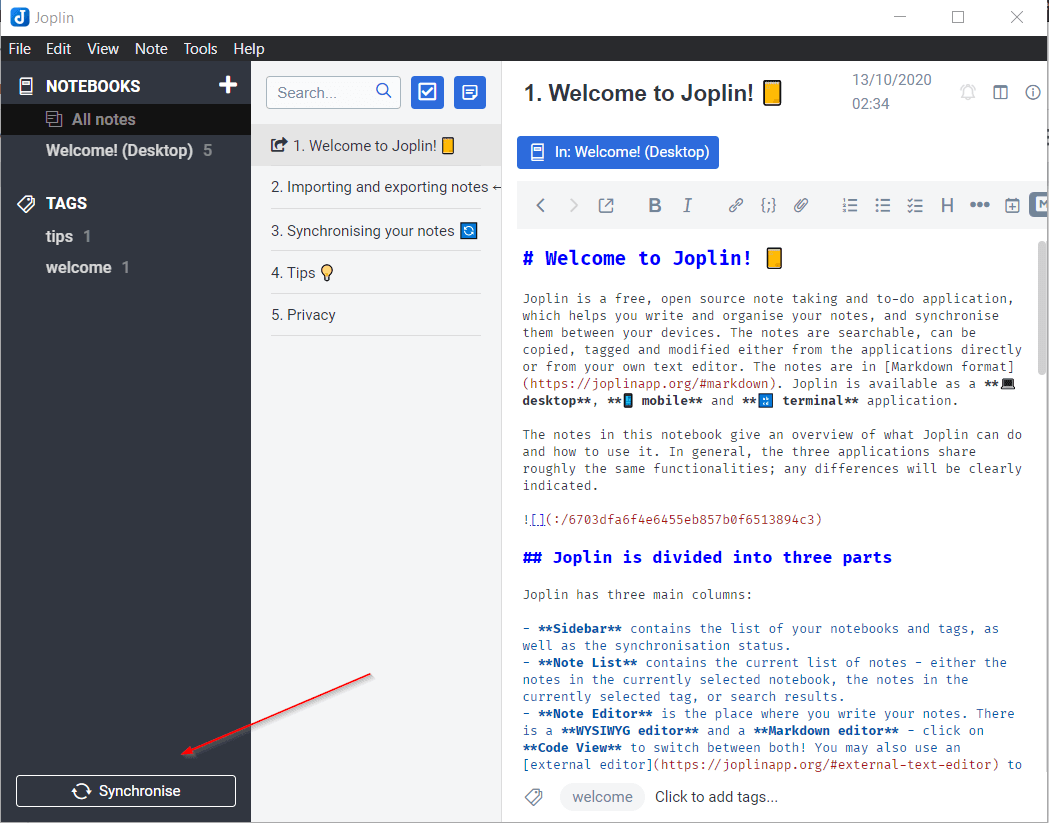
Las notas se organizan en Notebook y subcuadernos(1) como una estructura de directorio. Puede agregar tantas etiquetas (2) a su cuaderno. La búsqueda de notas en una larga lista de cuadernos se facilita con la barra de búsqueda (3), como se muestra en la imagen.
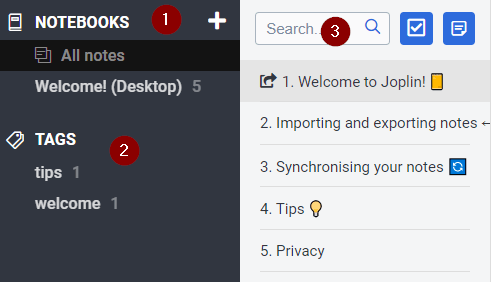
Personaliza la apariencia de Joplin
Puede modificar Temas, Tamaño de fuente y Familia de fuentes desde la pestaña Apariencia. Vaya a “Herramientas → Opciones → Apariencia” para modificar los parámetros. Joplin viene con temas claros y oscuros.
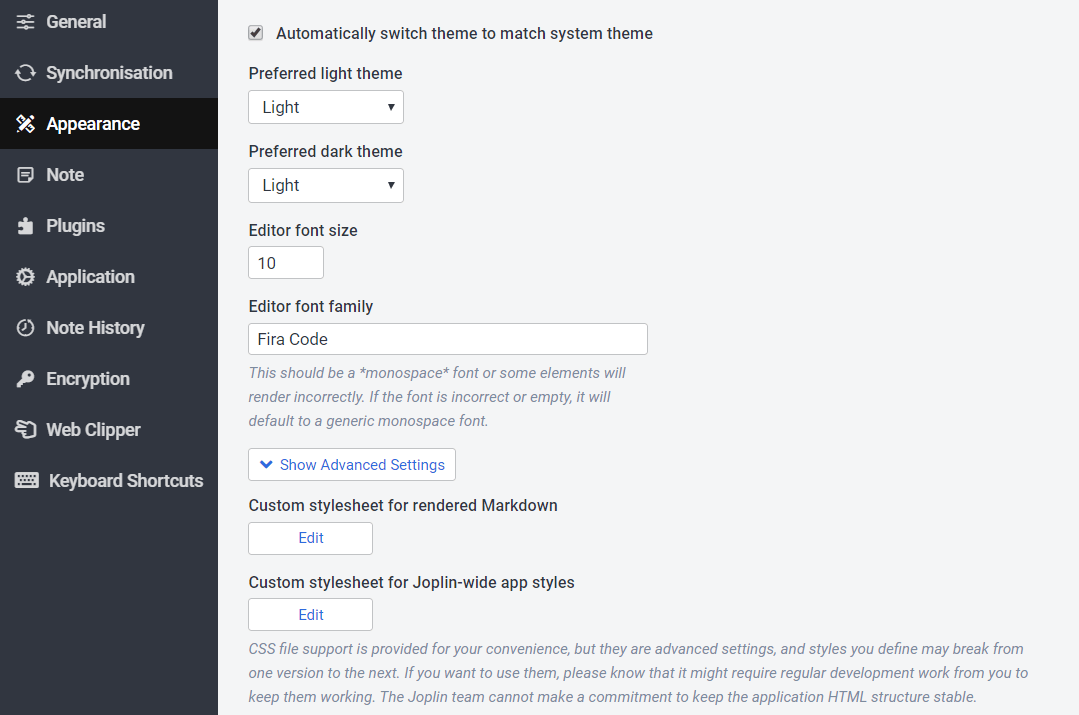
Editor externo de Joplin
Joplin te permite editar tus notas en un editor externo como atom, vscode, sublime, etc., lo que sea que esté instalado en tu sistema. Debe establecer explícitamente qué editor se utilizará en la configuración; de lo contrario, se preferirán automáticamente los editores de texto predeterminados.
Vaya a “Herramientas → Opciones → General → Ruta” para configurar un editor externo. Estoy configurando el texto sublime como mi editor externo.
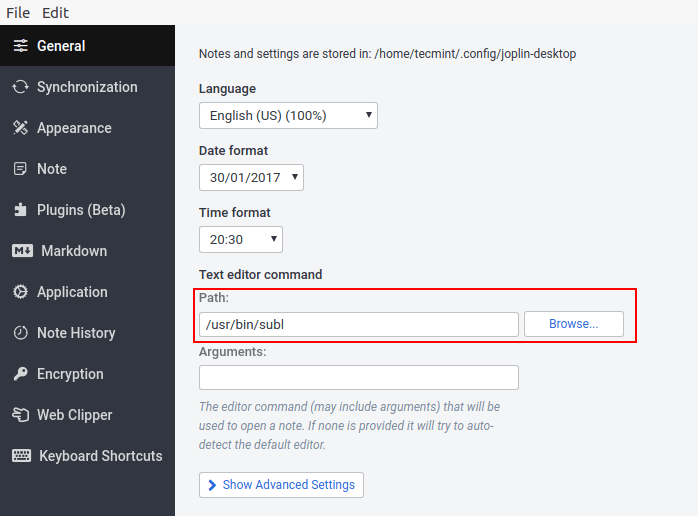
Para comenzar a editar en un editor externo, simplemente presione "CTRL+E" o “Nota → Alternar edición externa”.
Sincronización Joplin
Hay diferentes servicios en la nube con los que Joplin puede sincronizarse. Para configurar la sincronización con el servicio en la nube, vaya a "Herramientas → Opciones → Sincronización → destino".

Cifrado Joplin
Joplin admite el cifrado E2E. Para habilitar el cifrado, vaya a “Herramientas → Opciones → Cifrado → Habilitar cifrado”. Debe establecer una contraseña de clave maestra que se le solicitará una vez que se habilite el cifrado.
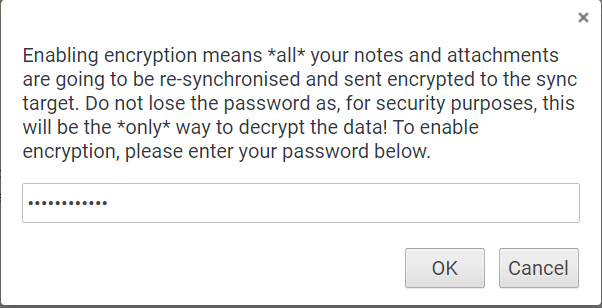
Se crea una clave maestra junto con una contraseña que se utilizará para cifrar notas. Por razones de seguridad, esta contraseña no es recuperable. Así que asegúrese de recordar la contraseña.
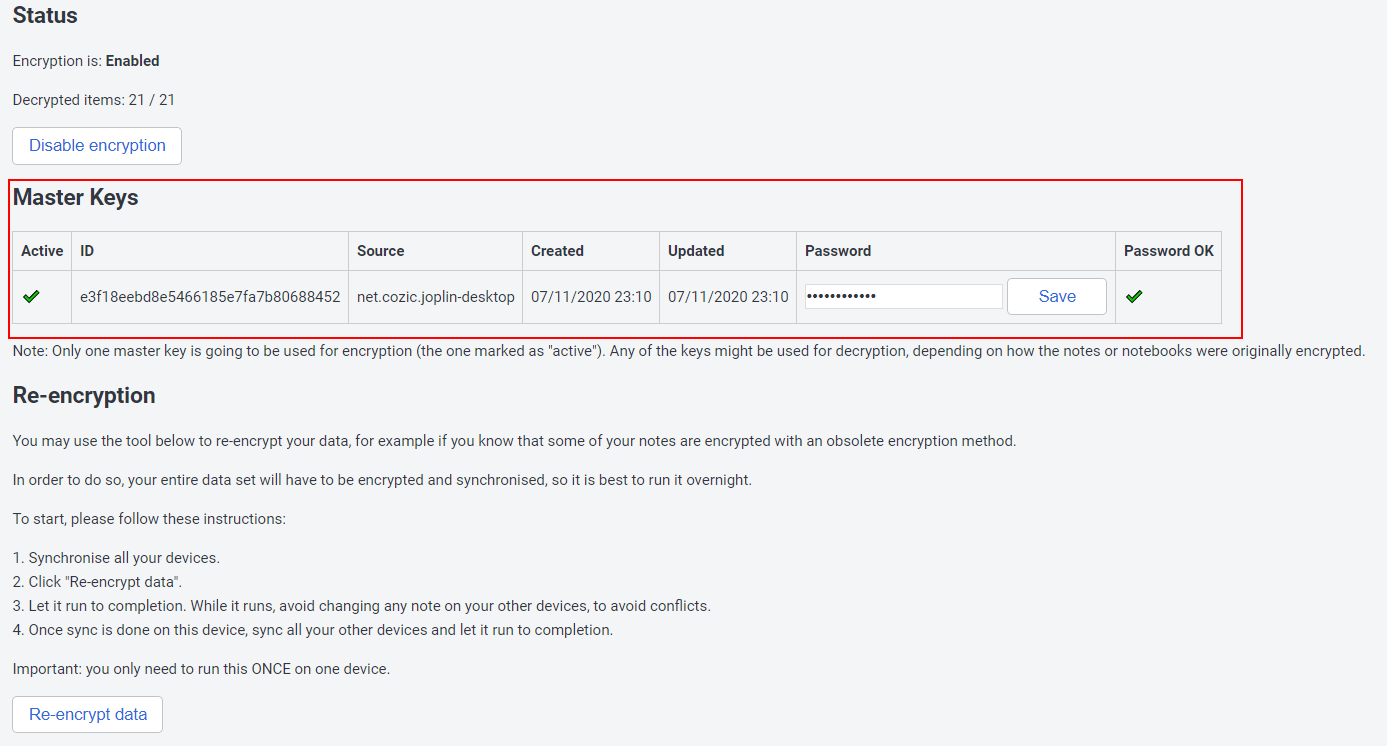
Ahora comience a sincronizar sus notas en servicios en la nube o aplicaciones móviles. Todos sus datos se cifrarán y enviarán a un servicio sincronizado. Es posible que tarde algún tiempo en sincronizar los datos cifrados y, a veces, la sincronización parece bloquearse. Simplemente mantenga presionado y deje que se complete la sincronización porque se ejecutará en el backend y, para nosotros, puede parecer que está bloqueado.
Para desactivar el cifrado E2E, presione “Desactivar cifrado”. Si tiene varios dispositivos, desactive uno a la vez y sincronice los servicios.
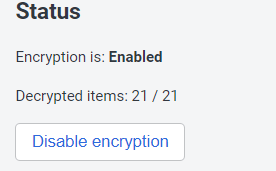
Atajos de teclado de Joplin
Hay listas de combinaciones de teclas definidas que se pueden modificar y exportar en formato JSON. Vaya a "Herramientas → Opciones → Atajos de teclado" para obtener la lista de combinaciones de teclas.
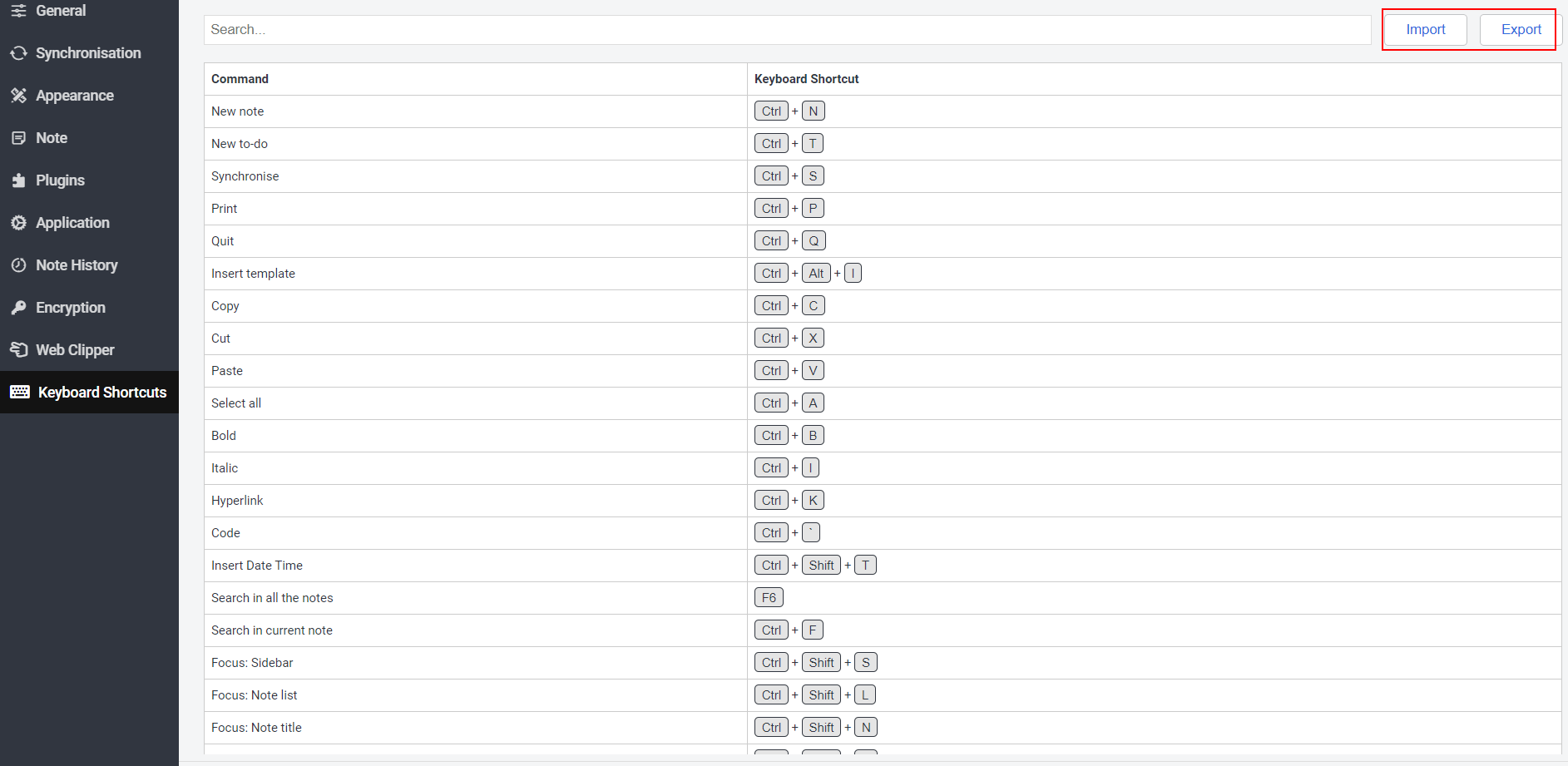
Cortadora web Joplin
Webclipper es una extensión del navegador que nos permite guardar capturas de pantalla y páginas web desde el navegador. Actualmente, web clipper está disponible para Chrome y Firefox.
Vaya a “Barra de menú → Herramientas → Opciones → Web clipper → Habilitar servicio web clipper fuerte>”.

Se iniciará Web Clipper y escuchará en el puerto 41184.

Ahora instale la extensión del navegador. Instalaré la extensión de Firefox.
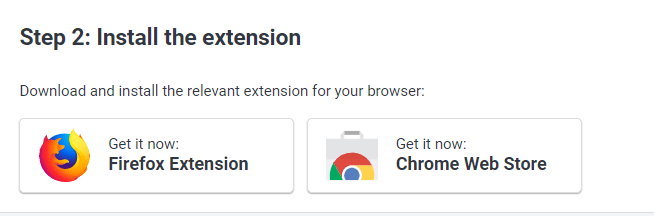
Una vez que instalé la extensión Web Clipper desde el navegador, podrá usarla para recortar URL, imágenes o HTML como se muestra en la imagen a continuación. Tiene una opción para elegir qué cuaderno guardar y etiquetar para usar.
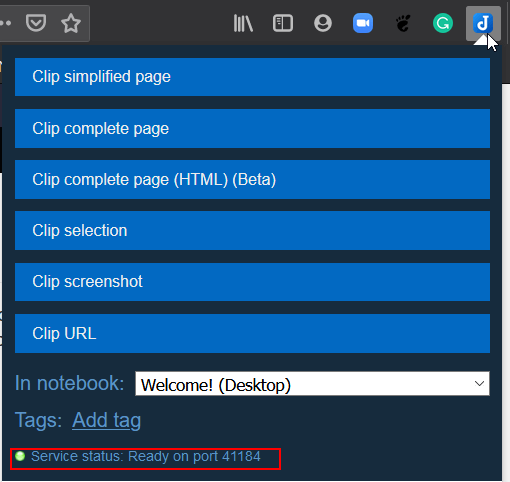
Eso es todo por este artículo. Hemos visto qué es Joplin y cómo instalarlo y algunas de sus potentes opciones. Hay mucho más en Joplin en comparación con lo que hemos discutido en este artículo. Explora Joplin y comparte tu experiencia y comentarios con nosotros.